超星阅览器安装使用教程
时间:2021-05-28 13:48:54 作者:无名 浏览量:55
超星阅览器(SSReader)的官方版本是一种支持多种格式的电子阅读工具。在超星阅览器(SSReader)中,用户可以使用阅读器下载,预览和打印电子书。 超星阅览器(SSReader)也可以将其他书籍导入软件以进行阅读。
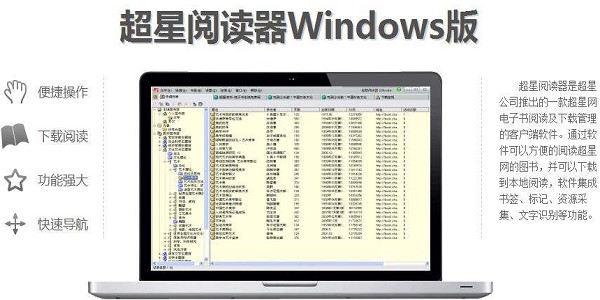
超星阅览器介绍图一
超星阅览器(SSReader)软件功能:
1. SSReader可以阅读多种格式的图书文件。
2.该阅读器支持诸如阅读,下载,打印,版权保护和电子书下载计费之类的功能。
3. SSReader可以在网上阅读所有热门的图书提供阅读。
超星阅览器(SSReader)软件特色:
操作方便
超星阅读器具有专门设计的阅读界面,可用于笔记本和PC电脑的阅读功能,可以轻松阅读翻阅,缩小和放大用来更改阅读的背景。
下载并阅读
超星阅览器支持离线阅读下载的书籍,并支持其他书籍资料的导入和阅读。支持所有格式的文件资料阅读。
功能强大
超星阅览器支持原始书籍上多个书签和注释,可以 保存或者导出来;下载图书高速,图书管理非常便捷,导入导出手的;文字图片识别;书籍的文字编辑;提供各种自定义设置。
快速导航
超星阅读器拥有超大的数字图书馆的功能,其中包括超星网络上的40万本书,软件能帮助用户更加方便快捷的找到你需要的书籍。
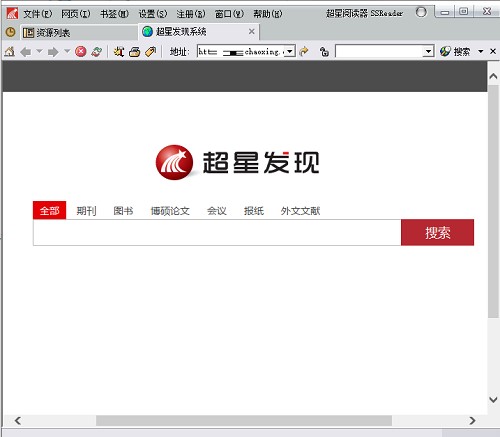
超星阅览器介绍图二
超星阅览器(SSReader)安装步骤:
1.下载SSReader(SSReader)并将其解压缩到当前文件夹中。单击SSR415F(20150605).exe应用程序,进入许可协议界面。我们必须单击接受。
2.进入到软件安装页面,网络小编建议不要安装在c盘上,将其安装到D盘,选择安装位置,然后单击“下一步”。
3.完成SSReader的安装后,单击“完成”。
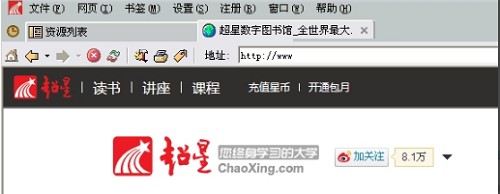
超星阅览器介绍图三
超星阅览器(SSReader)使用方法:
1.首先,在该软件安装Superstar Reader SSReader软件后,如果找不到快捷方式打开,在桌面上找到软件开始打开软件,然后搜索Superstar。在弹出的文件中,你可以双击解压文件打开软件。或者,您可以创建一个快捷方式,快速打开它。
2.我们进入Superstar Reader SSReader软件的主界面,该软件的界面非常简单,接下来我们将进行下一步。
3.首先,我们可以单击界面左上方的“文件”选项,然后在下拉菜单栏中单击“打开”,将出现下图的界面。我们可以输入链接的地址,然后单击“确定”将其打开。或者,我们可以直接搜索该界面,但是只需要一个特定的权限。
4.找到所需文件后,可以通过Superstar Viewer SSReader软件将其打开,打开它后,界面顶部将出现一系列快捷按钮。我们可以根据需要选择合适的。
超星阅览器 4.1.5
- 软件性质:国产软件
- 授权方式:共享版
- 软件语言:简体中文
- 软件大小:10097 KB
- 下载次数:79 次
- 更新时间:2021/5/15 21:08:38
- 运行平台:WinXP,Win7,...
- 软件描述:超星阅览器是款多功能的免费电子书阅读工具,通过软件可以方便的阅览、下载、打印图书... [立即下载]
相关资讯
相关软件
电脑软件教程排行
- 破解qq功能和安装教程
- 怎么将网易云音乐缓存转换为MP3文件?
- 比特精灵下载BT种子BT电影教程
- 微软VC运行库合集下载安装教程
- 土豆聊天软件Potato Chat中文设置教程
- 怎么注册Potato Chat?土豆聊天注册账号教程...
- 浮云音频降噪软件对MP3降噪处理教程
- 英雄联盟官方助手登陆失败问题解决方法
- 蜜蜂剪辑添加视频特效教程
- 比特彗星下载BT种子电影教程
最新电脑软件教程
- 中国网络电视台客户端的特色功能与使用教程...
- 越狱搜索软件的基本内容介绍与使用技巧说明...
- 央视影音客户端的安装步骤详细阐述及免费下...
- 软件宝IP攻击软件的使用说明与IP查询方法
- 触摸精灵PC端脚本编辑器使用技巧详细介绍
- 超级播放器客户端下载及安装教程详细介绍
- 通达信高速行情交易系统功能及安装教程
- OneKey一键还原功能特色及备份系统的方法
- PowerPoint解包过程及使用技巧
- 购物浏览器特色和使用教程介绍
软件教程分类
更多常用电脑软件
更多同类软件专题












